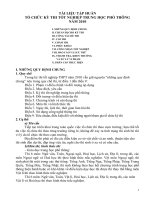Tài liệu tập huấn tổ chức, quản lý các hoạt động chuyên ...
Bạn đang xem bản rút gọn của tài liệu. Xem và tải ngay bản đầy đủ của tài liệu tại đây (4.48 MB, 36 trang )
<span class='text_page_counter'>(1)</span>SỞ GIÁO DỤC VÀ ĐÀO TẠO. TÀI LIỆU TẬP HUẤN. TỔ CHỨC, QUẢN LÝ CÁC HOẠT ĐỘNG CHUYÊN MÔN QUA MẠNG THÔNG TIN TRỰC TUYẾN (Tài liệu lưu hành nội bộ). Bạc Liêu, tháng 11 năm 2014.
<span class='text_page_counter'>(2)</span>
<span class='text_page_counter'>(3)</span> MỤC LỤC I. Giới thiệu về “Trường học kết nối” ........................................................................... 2 1. Phân hệ thông tin ................................................................................................... 2 2. Phân hệ học liệu ..................................................................................................... 3 3. Phân hệ tổ chức và quản lý các hoạt động chuyên môn ........................................ 3 II. Hướng dẫn truy cập hệ thống “Trường học kết nối”................................................ 4 1. Yêu cầu, quy định chung khi truy cập hệ thống .................................................... 4 2. Truy cập vào hệ thống ........................................................................................... 4 III. Sử dụng các loại tài khoản người dùng................................................................... 6 1. Tài khoản Bộ GD&ĐT .......................................................................................... 6 2. Tài khoản Sở GD&ĐT........................................................................................... 6 3. Tài khoản phòng GD&ĐT ..................................................................................... 7 4. Tài khoản cấp trường ............................................................................................. 8 5. Tài khoản giáo viên.............................................................................................. 11 6. Tài khoản học sinh............................................................................................... 16 IV. Hướng dẫn tham gia các bài học/chủ đề ............................................................... 16 1. Đối với học sinh................................................................................................... 16 2. Đối với giáo viên.................................................................................................. 20 V. Hướng dẫn tham gia các cuộc thi ........................................................................... 25 1. Các đối tượng sử dụng trên hệ thống................................................................... 25 2. Quy trình thực hiện trên hệ thống........................................................................ 25 a) Quy trình tổ chức và quản lý cuộc thi của Bộ GD&ĐT .................................. 25 b) Quy trình tổ chức và quản lý cuộc thi của Sở GD&ĐT................................... 25 c) Giáo viên/học sinh tham gia dự thi .................................................................. 29. 1.
<span class='text_page_counter'>(4)</span> HƯỚNG DẪN SỬ DỤNG “TRƯỜNG HỌC KẾT NỐI” TRONG TỔ CHỨC, QUẢN LÝ CÁC HOẠT ĐỘNG CHUYÊN MÔN I. Giới thiệu về “Trường học kết nối” “Trường học kết nối” tại địa chỉ website là hệ thống hỗ trợ tổ chức và quản lý các hoạt động chuyên môn trong lĩnh vực giáo dục và đào tạo. Trường học trực tuyến bao gồm các phân hệ sau: 1. Phân hệ thông tin a) Phân hệ Quản trị công văn Đăng tải tất cả các công văn, quy định, hướng dẫn triển khai các chủ trương của Bộ GD&ĐT đến với cơ sở giáo dục.. b) Phân hệ Quản trị thông tin Cập nhật thông tin liên quan đến việc triển khai các hoạt động giáo dục, đặc biệt là các hình ảnh, tin bài từ các đơn vị trường học gửi về; đây là kênh thông tin cho các nhà trường, giáo viên và học sinh có thể cập nhật, tra cứu và tham khảo.. 2.
<span class='text_page_counter'>(5)</span> 2. Phân hệ học liệu Phân hệ học liệu quản lý kho tài nguyên tư liệu dạy học số hóa của các chuyên gia, nhà giáo dục… đã được thẩm định, nhằm hỗ trợ hoạt động dạy học cho các cơ sở giáo dục, giáo viên, học sinh, học viên trên phạm vi toàn quốc. Kho học liệu này sẽ dần bổ sung theo thời gian dựa trên hiệu quả đạt được từ thực tế triển khai ở các cơ sở giáo dục trong và ngoài nước bao gồm: a) Kho học liệu điện tử b) Kho bài học minh họa c) Kho bài học tương tác d) Ngân hàng câu hỏi, bài tập. 3. Phân hệ tổ chức và quản lý các hoạt động chuyên môn Hệ thống được phân cấp sử dụng theo các cấp quản lý giáo dục với các nhóm người dùng như sau: a) Bộ Giáo dục và Đào tạo: là nhóm thành viên đại diện có quyền cao nhất, quản lý và điều hành tổng thể hoạt động của hệ thống; tổ chức, theo dõi, kiểm tra hoạt động, kết quả hoạt động của tất cả các đối tượng trên hệ thống. b) Sở Giáo dục và Đào tạo: là nhóm thành viên đại diện cho Sở GD&ĐT quản lý hoạt động trên phạm vi một tỉnh; Sở GD&ĐT quản lý trực tiếp trến từng trường phổ thông trong phạm vi quản lý. c) Các cơ sở giáo dục và đào tạo: là nhóm thành viên đại diện cho cơ sở giáo dục và đào tạo (trường trung học, trung tâm GDTX…) quản lý các hoạt động trong phạm vi quản lý. d) Giáo viên: là nhóm chịu trách nhiệm tham gia các hoạt động chuyên môn (tập huấn, bồi dưỡng, sinh hoạt chuyên môn); tổ chức hoạt động dạy học.. 3.
<span class='text_page_counter'>(6)</span> e) Học sinh: là nhóm thực hiện các hoạt động học theo từng chủ đề do giáo viên tổ chức và quản lý. Mỗi thành viên tham gia vào hệ thống đều phải tuân thủ các quy định chung và được quản lý một cách chặt chẽ theo đơn vị công tác. II. Hướng dẫn truy cập hệ thống “Trường học kết nối” 1. Yêu cầu, quy định chung khi truy cập hệ thống a) Để sử dụng website, xin khuyến nghị sử dụng phiên bản mới nhất của một trong những trình duyệt sau đây: - Mozilla Firefox, có thể download và cài đặt vào máy tính tại website: - Google Chrome, có thể download và cài đặt vào máy tính tại website: b) Trong quá trình sử dụng hệ thống, các thành viên thường xuyên phải gõ Tiếng Việt. Để đảm bảo dữ liệu hệ thống được thống nhất, yêu cầu bắt buộc là phải sử dụng bộ gõ tiếng Việt Unikey (có thể download và cài đặt tại website chỉnh bảng mã là Unicode như hướng dẫn trong hình dưới đây:. 2. Truy cập vào hệ thống a) Địa chỉ website: Có thể truy cập vào “Trường học kết nối” bằng 1 trong 2 địa chỉ sau: Khi truy cập vào website mà không đăng nhập bằng tài khoản cá nhân thì người dùng có thể tham khảo hệ thống thông tin và kho học liệu điện tử; có thể xem và download tài liệu, tranh, ảnh, video… hỗ trợ hoạt động dạy và học. Để tham gia khóa tập huấn, bồi dưỡng và các hoạt động sinh hoạt chuyên môn qua mạng, người dùng phải đăng nhập vào tài khoản cá nhân. 4.
<span class='text_page_counter'>(7)</span> b) Các bước đăng nhập: - Dùng tên tài khoản và mật khẩu được cấp để đăng nhập vào hệ thống bằng cách gõ tên vào 2 ô tương ứng trên website.. Nếu đăng nhập thành công, người dùng sẽ quan sát thấy khung “Thông tin cá nhân” như dưới đây:. - Mọi thành viên thực hiện đăng nhập lần đầu tiên đều phải thực hiện khai báo thông tin cá nhân trước khi có thể sử dụng các chức năng khác của hệ thống. - Kích chuột vào mục “Thông tin cá nhân”, khi đó một màn hình mới xuất hiện, trong đó chúng ta quan sát thấy “Bảng điều khiển”.. 5.
<span class='text_page_counter'>(8)</span> - Tất cả thành viên đều phải khai báo đầy đủ các mục: + Đổi mật khẩu: Thành viên có thể đổi lại mật khẩu để đảm bảo dễ nhớ và an toàn. + Đổi email, SĐT, tài khoản: Hệ thống cho phép cập nhật lại email, số điện thoại và chỉ cho phép thay đổi tên tài khoản MỘT LẦN DUY NHẤT. Vì vậy, thành viên có thể lựa chọn tên tài khoản dễ nhớ mà mình yêu thích để dùng cho những lần đăng nhập sau. + Sửa thông tin cá nhân: Điền đầy đủ thông tin và ấn nút ghi lại. + Đổi ảnh thẻ: Ảnh thẻ là một thông tin bắt buộc của hệ thống. III. Sử dụng các loại tài khoản người dùng 1. Tài khoản Bộ GD&ĐT Tài khoản cấp Bộ GD&ĐT có quyền cao nhất, có chức năng tổ chức, quản lý và theo dõi mọi hoạt động trên hệ thống: a) Quản lý danh sách các Sở GD&ĐT tham gia vào hệ thống. b) Thống kê, theo dõi quá trình triển khai, hoạt động và kết quả của từng đơn vị tham gia hệ thống. 2. Tài khoản Sở GD&ĐT. Tài khoản Mật khẩu. BỘ GIÁO DỤC VÀ ĐÀO TẠO. Tài khoản Mật khẩu. SỞ GIÁO DỤC VÀ ĐÀO TẠO. TRƯỜNG TRUNG HỌC/ TRUNG TÂM. a) Sử dụng tài khoản và mật khẩu được cấp để đăng nhập vào hệ thống, khai báo đầy đủ thông tin của Sở GD&ĐT (chỉ khi tất cả thông tin được khai báo thì các chức năng khác mới có thể thực hiện được). b) Sử dụng tiện ích trên hệ thống để cấp tài khoản và mật khẩu cho tất cả các trường trung học, phòng GD&ĐT và các TT GDTX, GD&DN. Hệ thống cho phép Sở GD&ĐT lưu lại mọi thông tin đã cấp cho các đơn vị, trường học; theo dõi quá trình khai báo thông tin và các hoạt động sinh hoạt chuyên môn của từng đơn vị. 6.
<span class='text_page_counter'>(9)</span> 3. Tài khoản phòng GD&ĐT Phòng GD&ĐT có quyền xem thống kê, theo dõi quá trình tham gia sinh hoạt chuyên môn của các đơn vị trong huyện/thành phố.. Tài khoản Mật khẩu. SỞ GIÁO DỤC VÀ ĐÀO TẠO. Theo dõi, quản lý. PHÒNG GIÁO DỤC VÀ ĐÀO TẠO. TRƯỜNG THCS. a) Theo dõi danh sách sản phẩm của các tổ/nhóm chuyên môn trong tất cả các đơn vị trong huyện/TP (Trong menu “Sinh hoạt chuyên môn” chọn “Thống kê sản phẩm” trên thanh menu bên phải).. Sử dụng “Bộ lọc dữ liệu” ở đầu trang để xem chi tiết số lượng theo trường, lớp, lĩnh vực. b) Xem thống kê, theo dõi quá trình tham gia sinh hoạt chuyên môn của từng giáo viên trong huyện/thành phố trên hệ thống (Trong menu “Sinh hoạt chuyên môn” chọn “Thống kê giáo viên” trên thanh menu bên phải). Đối với mỗi giáo viên, có thể xem được số lượng khóa học/bài học/chủ đề/hoạt động chuyên môn mà giáo viên đó đã tham gia. Thông tin chi tiết bao gồm tên tổ chuyên môn, tên bài học/chủ đề, ngày bắt đầu/kết thúc, sản phẩm nộp trên hệ thống.. 7.
<span class='text_page_counter'>(10)</span> 4. Tài khoản cấp trường. Tài khoản Mật khẩu. SỞ GIÁO DỤC VÀ ĐÀO TẠO Tài khoản Mật khẩu. TRƯỜNG TRUNG HỌC/ TRUNG TÂM. GIÁO VIÊN. a) Sử dụng tài khoản, mật khẩu được cấp để đăng nhập hệ thống. - Khai báo đầy đủ thông tin theo yêu cầu của hệ thống trước khi thực hiện các nhiệm vụ khác. - Sử dụng các công cụ sau để cấp tài khoản và mật khẩu cho giáo viên (chọn “Không gian trường học”):. 8.
<span class='text_page_counter'>(11)</span> LƯU Ý QUAN TRỌNG: Lần đăng nhập đầu tiên, trường trung học/trung tâm phải khai báo để khởi tạo không gian riêng trong mục “Thông tin cá nhân”.. Trong trang này, phải khai báo đầy đủ thông tin: Loại trường (THCS/THPT), tên trường (Ví dụ: Lê Văn Đẩu), địa chỉ của trường… b) Cấp tài khoản cho giáo viên Trong “Không gian trường học”, kích vào “Tạo tài khoản GV” sẽ xuất hiện màn hình dưới đây. Trong màn hình này, chúng ta có thể quan sát thấy số lượng tài khoản giáo viên, số lượng tài khoản học sinh tối đa mà trường được cấp phép. Một khi đã cấp hết số lượng cho phép và vẫn còn nhu cầu thêm, trường đề nghị Sở GD&ĐT cấp thêm số lượng (nhưng không vượt quá số học sinh của trường). Phần “Tài khoản” và “Mật khẩu” có dữ liệu do hệ thống tự động sinh ra, chúng ta KHÔNG có quyền sửa chữa trực tiếp hai mục này. Chúng ta có thể yêu cầu thay đổi mật khẩu bằng cách kích chuột vào “Sinh mật khẩu”. LƯU Ý QUAN TRỌNG: Trước khi kích chuột vào nút “Đồng ý”, chúng ta phải copy dữ liệu ở hai mục này lại trước để gửi cho giáo viên. Nếu không thực hiện bước copy này, chúng ta sẽ không nhớ được dữ liệu của tài khoản mà chúng ta đã tạo ra. Sau khi kích chuột vào nút “Đồng ý”, hệ thống sẽ tạo ra một tài khoản mới (trong trường hợp này là mã giáo viên GV.01119.006) với mật khẩu truy cập hệ thống (trong trường hợp này là pbcwKtF5).. 9.
<span class='text_page_counter'>(12)</span> Khi tài khoản giáo viên được tạo ra, hệ thống sẽ tự động chuyển sang trang mới. Trong trang này, chúng ta có một danh sách các giáo viên đã được trường cấp tài khoản. Chúng ta có thể trực tiếp truy cập đến danh sách này bằng cách kích chuột vào nút “Danh sách giáo viên” (Trong menu “Không gian trường học” chọn “Quản lý GV - HS” trên thanh menu bên phải).. Trong trang này, Sở có thể theo dõi quá trình khai báo thông tin của các trường phổ thông: Tên trường, địa chỉ, số học sinh… Trong hình trên, tài khoản Hứa Hiền Huấn là tài khoản vừa được cấp và chưa có đầy đủ thông tin. Đối với mọi tài khoản giáo viên do trường cấp và quản lý, nhà trường có quyền cấp lại mật khẩu mới. Nhà trường cũng sẽ theo dõi được các hoạt động khác của các giáo viên. Tính năng này chỉ xuất hiện khi các giáo viên tham gia và có dữ liệu trên hệ thống. Mục “Quản lý lớp học” cho phép nhà trường quản lý các lớp học trong trường, tạo ra các lớp mới, sửa chữa lại tên lớp, gán lớp học cho một GVCN. Số lượng học sinh cũng như GVCN có thể thay đổi, bổ sung.. 10.
<span class='text_page_counter'>(13)</span> 5. Tài khoản giáo viên. Tài khoản Mật khẩu. TRƯỜNG TRUNG HỌC/ TRUNG TÂM Tài khoản Mật khẩu. GIÁO VIÊN. HỌC SINH. a) Khai báo thông tin cá nhân - Sử dụng tài khoản/mật khẩu được cấp để đăng nhập hệ thống. - Khai báo đầy đủ thông tin theo yêu cầu của hệ thống trước khi thực hiện các nhiệm vụ khác. b) Giáo viên tham gia hệ thống được tiếp nhận thông tin tài khoản và mật khẩu do trường cấp; được giao chủ nhiệm các lớp học cụ thể với số lượng học sinh do trường quy định. Tài khoản giáo viên có những tính năng sau đây:. - Quản lý danh sách lớp chủ nhiệm:. 11.
<span class='text_page_counter'>(14)</span> Khi nhà trường phân cho giáo viên chủ nhiệm một lớp nào đó, thông tin về lớp đó sẽ xuất hiện trong danh sách trên. Giáo viên có quyền “Tạo tài khoản học sinh”. Hệ thống sẽ tự động sinh ra tài khoản sau khi giáo viên ấn nút. Giáo viên có thể “Xem danh sách lớp” và download danh sách lớp, trong đó bao gồm thông tin về tài khoản và mật khẩu đã cấp cho học sinh. Đồng thời, giáo viên cũng có thể theo dõi quá trình khai báo thông tin của từng học sinh.. Trường hợp học sinh quên mật khẩu, giáo viên cũng có thể cấp lại mật khẩu cho các em bằng cách kích chuột vào mã học sinh trong cột “Mã HS”, một khung màu hồng hiện ra và lấy lại mật khẩu mới.. Lưu ý: Trước khi ấn “Đổi mật khẩu”, phải ghi lại mật khẩu mới trong khung màu trắng để gửi lại cho học sinh. 12.
<span class='text_page_counter'>(15)</span> c) Tạo bài học mới: Mô đun “Quản lý bài học” cho phép giáo viên tạo một bài học mới hoặc chủ đề mới; chỉnh sửa lại bài học; xóa bài học; quản lý danh sách các bài học.. - Khi tạo một bài học hoặc một chủ đề mới, giáo viên cần đặt tiêu đề, chỉ rõ lĩnh vực (môn học), mô tả cụ thể chủ đề hoặc yêu cầu hoạt động cho học sinh, đặt phạm vi cho phép truy cập bài học (dành cho đối tượng nào).. 13.
<span class='text_page_counter'>(16)</span> - Sau khi tạo xong, giáo viên có thể upload thêm tài liệu tham khảo để giúp học sinh thuận lợi hơn trong việc tiến hành các hoạt động cá nhân hoặc hoạt động nhóm (Kích chuột vào tên bài học, bấm nút “Thêm tài liệu”, nhập tiêu đề tài liệu, đính kèm tài liệu - BROWSE, chọn trạng thái và bấm nút “Thêm tài liệu”).. - Theo dõi quá trình học và xác nhận đăng ký cho học sinh: Sau khi giáo viên tạo bài học mới, những học sinh thuộc phạm vi cho phép sẽ có quyền đăng ký theo học. Tùy vào bài học/chủ đề, giáo viên có thể yêu cầu học sinh làm việc cá nhân hoặc theo nhóm. Đối với từng bài học, giáo viên có thể theo dõi quá trình đăng ký học của học sinh, của từng nhóm học sinh.. 14.
<span class='text_page_counter'>(17)</span> Trong mục này, giáo viên có công cụ để cho phép hoặc không cho phép học sinh/nhóm học sinh nào đó tham gia bài học/chủ đề.. Khi giáo viên xác nhận đủ điều kiện tham gia, các học sinh/nhóm học sinh mới có quyền truy cập đến các dữ liệu khác của bài học/chủ đề. - Điều khiển quá trình học tập: Ra thông báo chung: Giáo viên có thể thông báo cho cả lớp các hoạt động, gợi ý hoặc chỉ dẫn… trong mục “Hoạt động - Thông báo”; Trả lời thắc mắc, định hướng thảo luận, hỗ trợ, gợi ý học sinh: Khi học sinh đặt câu hỏi, giáo viên có thể trao đổi trực tiếp trên hệ thống trong mục “Hoạt động Thông báo”;. 15.
<span class='text_page_counter'>(18)</span> 6. Tài khoản học sinh - Sử dụng tài khoản/mật khẩu được cấp để đăng nhập hệ thống. - Khai báo đầy đủ thông tin theo yêu cầu của hệ thống trước khi thực hiện các nhiệm vụ khác. - Đăng ký tham gia các bài học/chủ đề hiển thị trên mạng. Hướng dẫn đăng ký và thực hiện các hoạt động học tập được trình bày ở phần sau. IV. Hướng dẫn tham gia các bài học/chủ đề 1. Đối với học sinh Các bài học/chủ đề của học sinh được đặt trong “Không gian trường học”. Khi đã đăng nhập bằng tài khoản cá nhân, học sinh có thể lựa chọn bài học/chủ đề theo môn học/hoạt động giáo dục, lớp, giáo viên; đăng ký tham gia bài học/chủ đề và thực hiện các hoạt động theo hướng dẫn. Cụ thể như sau: a) Xem danh sách bài học/chủ đề: Học sinh sẽ nhìn thấy danh sách những bài học/chủ đề mà giáo viên tạo ra, trên đó có những thông tin mô tả tóm tắt như tiêu đề, tên giáo viên, ngày tạo bài học/chủ đề… Kích chuột vào tiêu đề của bài học/chủ đề, học sinh sẽ được xem mô tả tổng quát của bài học/chủ đề.. b) Quy trình đăng ký bài học: - Tìm hiểu mục đích, yêu cầu của bài học/chủ đề. - Kích chuột vào nút “Tham gia khóa học” (sau khi đã kích chuột vào tiêu đề của bài học/chủ đề) để bắt đầu đăng ký bài học/chủ đề. Sau khi kích chuột, một màn hình đăng ký sẽ mở ra và cho phép học sinh thực hiện việc khai báo đăng ký với những hình thức khác nhau.. 16.
<span class='text_page_counter'>(19)</span> Hình thức tổ chức học tập do giáo viên quyết định. Đối với một chủ đề, giáo viên có thể yêu cầu học sinh thực hiện hoạt động học độc lập hoặc thực hiện hoạt động học theo nhóm (do giáo viên chỉ định hoặc tự chọn).. - Chọn “Đăng ký cá nhân”, chọn nút “Tham gia”, học sinh có thể tham gia bài học/chủ đề.. Ghi chú: Để tham gia bài học/chủ đề, tài khoản của học sinh nhất định phải kê khai đầy đủ thông tin cá nhân, bao gồm cả ảnh thẻ. - Chọn “Đăng ký nhóm”, học sinh cần đặt tên cho nhóm (ví dụ: Nhóm 1) và kích chuột vào nút “Thêm thành viên”.. Nhập mã hoặc tên đăng nhập của thành viên muốn thêm vào nhóm.. 17.
<span class='text_page_counter'>(20)</span> Tìm đúng thành viên muốn thêm vào nhóm rồi ấn nút “Thêm thành viên”. Các thành viên tiến hành xác nhận: Đăng nhập, bấm nút “Thông báo”, kích vào Nhóm 1, bấm nút “Đồng ý”.. Sau khi tất cả các thành viên đã hoàn thành việc xác nhận, nhóm trưởng sẽ có quyền gửi thông tin của nhóm cho giáo viên bằng cách kích chuột vào nút “Xác nhận nhóm”.. - Sau khi đăng ký thành công, học sinh bắt đầu thực hiện các nhiệm vụ học tập (theo nhóm hoặc cá nhân). Trong quá trình học tập, học sinh cần thường xuyên xem thông báo chung của bài học/chủ đề trong mục “Hoạt động - Thông báo”. Học sinh có quyền đặt câu hỏi để trao đổi với giáo viên. Lưu ý rằng, trong mục “Hoạt động Thông báo”, mọi học sinh tham gia bài học/chủ đề đều có thể đọc được thông tin. 18.
<span class='text_page_counter'>(21)</span> Trường hợp học theo nhóm, các học sinh trong cùng một nhóm có thể trao đổi, thảo luận qua mạng trong không gian “Thảo luận nhóm”. Tại đây, học sinh có thể trao đổi, chia sẻ các ý tưởng và gửi cho nhau các sản phẩm hoạt động trong nhóm trong quá trình thực hiện nhiệm vụ học tập được giao. Thông tin thảo luận nhóm chỉ có các thành viên trong nhóm mới đọc được. Các thao tác cụ thể như sau:. + Đặt câu hỏi cho giáo viên và thảo luận: Vào mục “Trao đổi với GV” (sau khi đã kích chọn bài học/chủ đề cần trao đổi), bấm “Thêm câu hỏi mới”, nhập nội dung cần hỏi và upload câu hỏi lên hệ thống.. + Thảo luận nhóm: Các thành viên trong nhóm có thể thảo luận trực tuyến. Những trao đổi này sẽ được giáo viên nhìn thấy, tham gia và hỗ trợ cũng như điều hành hoạt động của nhóm. + Nộp sản phẩm của nhóm: Sau quá trình làm việc, học sinh/nhóm học sinh hoàn thành sản phẩm của mình. Học sinh/nhóm trưởng đại diện cho nhóm gửi sản phẩm cho giáo viên trong mục “Sản phẩm - Kết quả”.. 19.
<span class='text_page_counter'>(22)</span> + Nhận thông báo điểm: Cũng trong mục “Sản phẩm - Kết quả”, học sinh sẽ được xem điểm mà thầy cô chấm cho sản phẩm của mình/nhóm mình. 2. Đối với giáo viên Các khóa học/chủ đề sinh hoạt chuyên môn của giáo viên được đặt trong mục “Sinh hoạt chuyên môn”. Khi đăng nhập bằng tài khoản cá nhân, giáo viên có thể lựa chọn khóa học/chủ đề sinh hoạt chuyên môn theo môn học/hoạt động giáo dục, lớp, giáo viên; đăng ký tham gia các khóa học/chủ đề và thực hiện các hoạt động theo hướng dẫn. Cụ thể như sau: a) Xem danh sách khóa học/chủ đề sinh hoạt chuyên môn: Giáo viên sẽ nhìn thấy danh sách những khóa học/chủ đề sinh hoạt chuyên môn do Bộ (Sở) GD&ĐT tạo ra. Kích chuột vào tiêu đề của khóa học/chủ đề, giáo viên sẽ xem được mô tả tổng thể của khóa học/chủ đề.. Lựa chọn “Lĩnh vực” và “Lớp” để truy cập đến khóa học/chủ đề sinh hoạt chuyên môn phù hợp với lĩnh vực chuyên môn và lớp mình phụ trách.. 20.
<span class='text_page_counter'>(23)</span> b) Quy trình đăng ký khóa học: - Tìm hiểu mục đích - yêu cầu của khóa học/chủ đề sinh hoạt chuyên môn trước khi đăng ký tham gia (kích chuột vào tên của khóa học/chủ đề).. - Tổ trưởng/nhóm trưởng chuyên môn có trách nhiệm đăng ký tham gia và làm nhóm trưởng, sau đó thêm các thành viên trong tổ/nhóm chuyên môn để thực hiện theo nhóm. Quy trình đăng ký như sau: Kích chuột vào nút “Đăng ký” để bắt đầu đăng ký theo khóa học/chủ đề sinh hoạt chuyên môn. Sau khi kích chuột, màn hình đăng ký sẽ mở ra và cho phép nhóm trưởng đăng ký khóa học/chủ đề.. 21.
<span class='text_page_counter'>(24)</span> Kích vào “Thêm thành viên” để thêm các thành viên trong tổ/nhóm chuyên môn vào nhóm.. Ghi chú: Để tham gia khóa học/chủ đề, tài khoản của giáo viên nhất định phải kê khai đầy đủ thông tin cá nhân, bao gồm cả ảnh thẻ. Sau khi đăng ký, có thể xem được thông tin về các thành viên trong nhóm bằng cách kích chuột vào nút “Thông tin nhóm”.. 22.
<span class='text_page_counter'>(25)</span> c) Quá trình học tập/sinh hoạt chuyên môn: Sau khi đăng ký thành công, giáo viên bắt đầu thực hiện các nhiệm vụ học tập/sinh hoạt chuyên môn. Trong quá trình học tập/sinh hoạt chuyên môn, giáo viên cần thường xuyên xem thông báo chung của khóa học/chủ đề trong mục “Hoạt động - Thông báo”. Giáo viên có quyền đặt câu hỏi để trao đổi với giảng viên/ban tổ chức. Lưu ý rằng, trong mục “Hoạt động - Thông báo”, mọi giáo viên tham gia khóa học/chủ đề đều có thể đọc được thông tin. Giáo viên trong cùng một nhóm có thể trao đổi, thảo luận qua mạng trong không gian “Thảo luận nhóm”. Tại đây, giáo viên có thể trao đổi, chia sẻ các ý tưởng và gửi cho nhau các sản phẩm hoạt động trong tổ/nhóm chuyên môn trong quá trình thực hiện nhiệm vụ học tập được giao. Thông tin thảo luận nhóm chỉ có các thành viên trong nhóm mới đọc được. Các thao tác cụ thể như sau: + Thảo luận trong nhóm: Các thành viên trong nhóm có thể thảo luận trực tuyến. Những trao đổi này sẽ được giảng viên/ban tổ chức nhìn thấy, tham gia và hỗ trợ cũng như điều hành hoạt động của nhóm.. 23.
<span class='text_page_counter'>(26)</span> + Đặt câu hỏi cho giảng viên/ban tổ chức và thảo luận: Vào mục “Hỏi & đáp” (sau khi đã kích chọn khóa học/chủ đề cần trao đổi), bấm “Thêm câu hỏi mới”, nhập nội dung cần hỏi và upload câu hỏi lên hệ thống.. + Nộp sản phẩm của nhóm: Sau quá trình làm việc, tổ trưởng/nhóm trưởng chuyên môn hoàn thành sản phẩm của mình, đại diện cho nhóm gửi sản phẩm cho giảng viên/ban tổ chức trong mục “Sản phẩm - Kết quả”.. 24.
<span class='text_page_counter'>(27)</span> V. Hướng dẫn tham gia các cuộc thi 1. Các đối tượng sử dụng trên hệ thống a) Bộ Giáo dục và Đào tạo: là nhóm thành viên đại diện có quyền cao nhất, khởi tạo, quản lý và điều hành tổng thể toàn bộ các cuộc thi. Theo dõi, kiểm tra và thống kê toàn bộ các cuộc thi. b) Sở Giáo dục và Đào tạo: là nhóm thành viên đại diện cho Sở GD&ĐT quản lý, theo dõi mỗi cuộc thi trên phạm vi một tỉnh. c) Giáo viên/học sinh: là nhóm thành viên tham dự cuộc thi. d) Chuyên gia: là nhóm thành viên gồm các chuyên gia, nhà giáo, nhà khoa học tham gia quá trình thẩm định hồ sơ, chấm thi trong mỗi cuộc thi do Bộ GD&ĐT tổ chức. 2. Quy trình thực hiện trên hệ thống a) Quy trình tổ chức và quản lý cuộc thi của Bộ GD&ĐT - Quản lý thông tin, thống kê, xem chi tiết danh sách các đề tài dự thi của các Sở GD&ĐT. - Kiểm soát quá trình đăng ký và tham gia cuộc thi của các Sở GD&ĐT, giáo viên và học sinh. - Mở quyền sửa chữa cho các đề tài đã gửi dự thi. - Tổ chức chấm các cuộc thi. b) Quy trình tổ chức và quản lý cuộc thi của Sở GD&ĐT - Khai báo đề tài: Với mỗi cuộc thi, Sở GD&ĐT có nhiệm vụ khai báo các thông tin cơ bản cho mỗi đề tài tham gia dự thi của tỉnh. Các thông tin cơ bản của mỗi đề tài gồm: Tên đề tài, lĩnh vực, số tác giả của đề tài. Để tiến hành khai báo, Sở GD&ĐT thực hiện theo quy trình: + Lựa chọn một cuộc thi (kích chuột vào “Cuộc thi”):. 25.
<span class='text_page_counter'>(28)</span> + Trong không gian mỗi cuộc thi, chọn nút khung khai báo nằm trong mục Cấp mã Dự án thi.. , một trang mới hiện ra, tìm. + Điền đầy đủ thông tin cơ bản cho đề tài dự thi và chọn nút khai báo đề tài.. để hoàn tất. - Quản lý đề tài: Sau khi Sở GD&ĐT hoàn tất quy trình khai báo, đề tài mới được khai báo sẽ hiện vào bảng trong mục Cấp mã Dự án thi.. 26.
<span class='text_page_counter'>(29)</span> Trong bảng thông tin này, Sở GD&ĐT có quyền chỉnh sửa các thông tin cơ bản của đề tài bằng cách chọn nút hoặc xóa đề tài đi để khai báo lại bằng cách chọn nút . Để giáo viên/học sinh có thể bắt đầu quy trình tham gia cuộc thi, Sở GD&ĐT tạo mã dự thi cho mội đề tài bằng cách chọn nút . Sau khi sinh mã, các đề tài đã có mã nằm trong mục Các Dự án đang hoàn thiện. Sở GD&ĐT gửi mã dự thi này cho NHÓM TRƯỞNG của nhóm tác giả dự án để bắt đầu quy trình khai báo tham gia cuộc thi. - Cấp quyền sửa cho các đề tài: Sau khi các tác giả của đề tài dự thi xác nhận quy trình đăng ký cũng như nộp sản phẩm dự thi, Sở GD&ĐT có quyền và nghĩa vụ mở quyền sửa chữa thông tin nếu nhận được yêu cầu từ phía tác giả đề tài. + Trong cột Sửa ĐK chọn nút ký cho đề tài.. ở mỗi đề tài để mở quyền sửa quy trình đăng. + Trong cột Sửa bài chọn nút sản phẩm cho đề tài.. ở mỗi đề tài để mở quyền sửa quy trình nộp. Lưu ý: Các nút mở quyền sửa này chỉ hiện lên sau khi NHÓM TRƯỞNG của nhóm tác giả tham gia dự thi xác nhận ở cuối các quy trình dự thi. - Xác nhận các đề tài dự thi với Bộ GD&ĐT: Sau khi các đề tài dự thi đã hoàn thành tất cả các quy trình đăng ký tham dự cuộc thi, Sở GD&ĐT có nhiệm vụ gửi đề tài dự thi cho Bộ GD&ĐT.. 27.
<span class='text_page_counter'>(30)</span> Tích chọn đề tài ở cột đầu tiên và chọn nút để gửi đề tài dự thi tới Bộ GD&ĐT (có thể chọn/bỏ chọn nhiều đề tài để gửi đi bằng cách kích chuột vào Chọn tất cả/Xóa tất cả). Các dự án đã gửi dự thi sẽ hiển thị ở mục Các Dự án đã gửi dự thi.. Lưu ý: Sau khi Sở GD&ĐT xác nhận với Bộ GD&ĐT, với mỗi đề tài gửi dự thi cho Bộ GD&ĐT, toàn bộ quyền chỉnh sửa, mở quyền sửa sẽ không còn hiệu lực đối với Sở GD&ĐT. Nếu vẫn còn phát hiện sai sót, Sở GD&ĐT buộc phải liên hệ với Bộ GD&ĐT để mở quyền sửa cho Sở GD&ĐT. - Kiểm soát thông tin đề tài: Sở GD&ĐT có quyền kiểm soát thông tin của các đề tài tham dự cuộc thi. Chọn nút để truy cập vào trang Kiểm soát thông tin đề tài.. - Kiểm soát thông tin giáo viên/học sinh tham gia dự thi: Sở GD&ĐT có quyền kiểm soát thông tin của các tác giả tham dự cuộc thi. Chọn nút để truy cập vào trang Kiểm soát thông tin các tác giả.. 28.
<span class='text_page_counter'>(31)</span> Bên cạnh đó, Sở GD&ĐT có quyền cấp lại mật khẩu cho các tác giả trong trường hợp quên mật khẩu. Kích chuột vào mã thí sinh (dưới ảnh thẻ), một thanh công cụ mới sẽ hiện ra.. Mật khẩu mới do hệ thống tự sinh ra trong khung trắng, có thể chọn mật khẩu khác bằng cách ấn nút “Sinh mật khẩu”, sao chép lại mật khẩu và ấn nút “Đổi mật khẩu”. c) Giáo viên/học sinh tham gia dự thi - Nộp phiếu đăng ký dự thi: + Nhập mã dự thi: NHÓM TRƯỞNG nhận mã dự thi từ Sở GD&ĐT. Trong không gian cuộc thi (cuối trang), nhập mã dự thi được cấp như hình dưới.. + Chọn nút “Xác nhận mã dự thi” để hoàn tất quy trình nhập mã dự thi. - Đăng ký dự thi: Sau khi nhập đúng mã dự thi, không gian cuộc thi sẽ hiện lên thanh menu thể hiện các bước đăng ký dự thi.. Quy trình: B1. Sửa chữa thông tin đề tài dự thi: + Chọn nút “Thông tin đề tài” để vào trang khai báo thông tin đề tài: . Đối với giáo viên:. 29.
<span class='text_page_counter'>(32)</span> . Đối với học sinh:. + Chọn nút “Sửa thông tin đề tài” để tiến hành chỉnh sửa, bổ sung (đặc biệt là bổ sung người hướng dẫn (đối với học sinh)). Bổ sung người hướng dẫn (đối với học sinh): Trong không gian chỉnh sửa, gõ mã của người hướng dẫn vào khung rồi ấn nút “Tìm kiếm” để tìm kiếm chính xác người hướng dẫn mong muốn đã có trên hệ thống hay chưa.. Nếu mã của người hướng dẫn chính xác, thông tin cơ bản của người hướng dẫn sẽ hiện ra.. 30.
<span class='text_page_counter'>(33)</span> Người hướng dẫn cần khai báo đầy đủ các thông tin cá nhân tối thiểu mà hệ thống yêu cầu thì NHÓM TRƯỞNG mới có thể thêm người hướng dẫn. Nếu tìm đúng người hướng dẫn mong muốn và người hướng dẫn đã khai báo đầy đủ thông tin cá nhân, chọn nút “Thêm người hướng dẫn” để thêm người hướng dẫn cho đề tài dự thi. + Cuối cùng chọn nút “Ghi lại” để hoàn thành chỉnh sửa thông tin đề tài. Để chuyển sang bước tiếp theo, NHÓM TRƯỞNG cần chọn nút “Xác nhận thông tin đề tài”. (Lưu ý: Sau khi xác nhận, NHÓM TRƯỞNG vẫn có thể sửa chữa thông tin đề tài nếu phát hiện có sai sót) B2. Bổ sung thông tin nhóm tác giả: Sau khi ấn nút “Xác nhận thông tin đề tài”, hệ thống sẽ tự động chuyển sang trang bổ sung thông tin nhóm tác giả. Các tác giả tham dự thi có thể truy cập trực tiếp vào trang này bằng cách kích vào nút “Thông tin nhóm” trên thanh menu. NHÓM TRƯỞNG sẽ có nhiệm vụ thêm các thành viên trong nhóm tác giả dự thi giống như thêm người hướng dẫn đã nêu ở trên.. Sau khi thêm đồng tác giả, nếu phát hiện nhầm lẫn, NHÓM TRƯỞNG có quyền xóa tác giả đó đi bằng cách chọn nút . Để sang bước tiếp theo, NHÓM TRƯỞNG chọn nút “Xác nhận thông tin nhóm”. Lưu ý: Sau khi xác nhận, NHÓM TRƯỞNG vẫn có thể xóa, thêm mới các thành viên trong nhóm dự thi.. 31.
<span class='text_page_counter'>(34)</span> B3. Nộp các phiếu đăng ký dự thi: Sau khi ấn nút “Xác nhận thông tin nhóm”, hệ thống sẽ tự động chuyển sang trang nộp phiếu dự thi. Các tác giả tham gia dự thi cũng có thể truy cập trực tiếp vào trang này bằng cách chọn nút “Đăng ký dự thi” trên thanh menu. Ở trang này, NHÓM TRƯỞNG phải nộp các phiếu đăng ký dự thi theo quy chế.. Chọn nút. để tải file phiếu đăng ký lên hệ thống.. Sau khi upload file phiếu đăng ký lên hệ thống, các tác giả có thể download về để kiểm tra lại bằng cách chọn nút . Nếu phát hiện sai sót, NHÓM TRƯỞNG có quyền sửa lại phiếu đăng ký bằng cách chọn nút hoặc xóa phiếu đi và upload lại bằng cách chọn nút . Sau khi nộp phiếu dự thi, NHÓM TRƯỞNG cần nhập tóm tắt cho dự án/đề tài. Tóm tắt dự án bị giới hạn số ký tự tùy thuộc vào quy chế của cuộc thi.. 32.
<span class='text_page_counter'>(35)</span> Sau khi NHÓM TRƯỞNG hoàn thành việc nộp phiếu đăng ký (ít nhất đã hoàn thành các phiếu bắt buộc) và nhập tóm tắt dự án, nút sẽ hiện ra. Chọn nút này để hoàn tất quy trình nộp phiếu đăng ký và chuyển sang bước tiếp theo. Lưu ý: Sau khi xác nhận, NHÓM TRƯỞNG vẫn có thể chỉnh sửa các phiếu đăng ký và tóm tắt dự án. B4. Xác nhận hoàn tất quy trình đăng ký dự thi với Sở GD&ĐT: + Sau khi ấn nút Xác nhận nộp phiếu đăng ký dự thi hệ thống sẽ tự động chuyển sang trang nộp phiếu dự thi. Các tác giả tham gia dự thi cũng có thể truy cập trực tiếp vào trang này bằng cách chọn nút “Xác nhận” trên thanh menu.. + Chọn nút. để hoàn tất toàn bộ quy trình đăng ký dự thi.. Lưu ý: Đây là bước xác nhận của các tác giả đề tài với Sở GD&ĐT. Sau khi xác nhận, toán bộ quy trình trước đó sẽ KHÔNG THỂ sửa chữa được nữa. Nếu sau khi xác nhận, các tác giả của đề tài phát hiện sai sót cần chỉnh sửa thì buộc phải liên hệ vớ Sở để mở quyền chỉnh sửa các thông tin đăng ký dự thi (chọn nút ). B5. Nộp bài dự thi: + Sau khi hoàn thành quy trình nộp phiếu đăng ký và đến thời gian nộp sản phẩm dự thi của cuộc thi (do Bộ GD&ĐT xác định), NHÓM TRƯỞNG có nhiệm vụ nộp sản phẩm dự thi lên hệ thống. + Chọn nút. trên thanh menu để truy cập phần nộp sản phẩm dự thi.. 33.
<span class='text_page_counter'>(36)</span> + Chọn nút. để tải file sản phẩm ký lên hệ thống.. + Sau khi nộp sản phẩm, các tác giả của đề tài có thể tải lại file sản phẩm để kiểm tra bằng cách chọn nút . + Nếu có sai sót, NHÓM TRƯỞNG có quyền sửa lại file sản phẩm bằng cách chọn nút hoặc xóa file sản phẩm đi và upload lại bằng cách chọn nút . + Để hoàn tất quy trình nộp sản phẩm, chọn nút. .. * Lưu ý: Đây là bước xác nhận của các tác giả đề tài với Sở GD&ĐT. Sau khi xác nhận sẽ KHÔNG THỂ sửa chữa được nữa. Nếu sau khi xác nhận, các tác giả của đề tài phát hiện sai sót cần chỉnh sửa thì buộc phải liên hệ với Sở để mở quyền chỉnh sửa sản phẩm dự thi (chọn nút ). Bên cạnh đó, nếu quá hạn nộp sản phẩm, NHÓM TRƯỞNG cũng không thể chỉnh sửa được sản phẩm dự thi.. 34.
<span class='text_page_counter'>(37)</span>